V Excelu ustvarite grafikon v kombinaciji z mehurčkovnim in stolpčnim grafikonom
Kutools za Excel
Izboljša Excel s 300+
Zmogljive lastnosti
Včasih lahko pri ustvarjanju grafikona za jasnejši ogled in izražanje podatkovnega razmerja, medtem ko obstajata dve podatkovni seriji, uporabite dve različni kategoriji v grafikonu v Excelu, na primer kombiniranje mehurčkastega grafikona in stolpčnega grafikona, kot je prikazano spodaj na sliki zaslona. Tukaj ta vadnica predstavlja priročno orodje - Skupina grafikonov Kutools za Excel ki vsebuje Vrstica z grafikonom z mehurčki pripomoček, vam lahko pomaga v treh korakih hitro ustvariti stolpčni grafikon.
Uporaba pripomočka s klikom na Kutools> Grafikoni> Primerjava razlik> Vrstica z grafikonom mehurčkov.
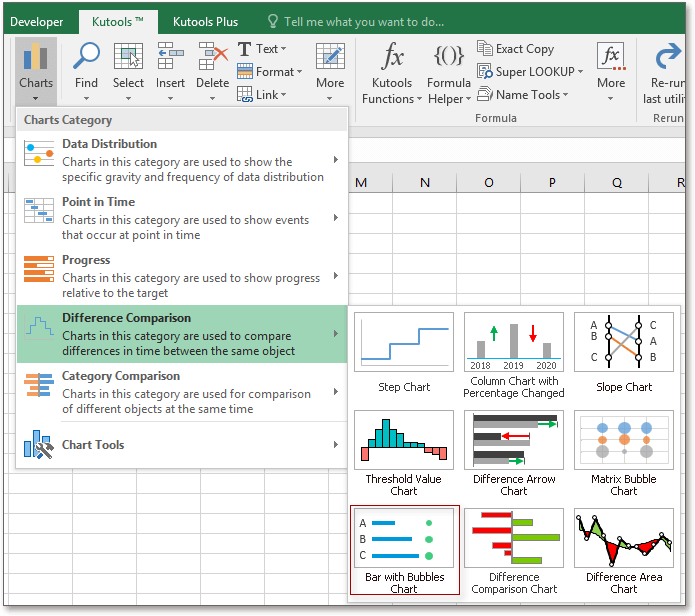
1. Omogočite list, ki vsebuje podatke, na podlagi katerih želite ustvariti grafikon, nato s klikom uporabite vrstico z mehurčnimi grafikoni Kutools > Charts > Primerjava razlik > Vrstica z grafikonom z mehurčki.
2. V pogovornem oknu kliknite  ločeno izberite oznake in podatke v besedilna polja.
ločeno izberite oznake in podatke v besedilna polja.
Oznake osi: oznake, prikazane na osi Y.
Podatkovna serija 1: podatki, prikazani v vrsticah.
Podatkovna serija 2: podatki, prikazani kot mehurčki.
3. klik Ok, grafikon je bil ustvarjen.
Namig:
1. Ko prvič uporabite, lahko kliknete Primer v pogovornem oknu Bar with Bubbles Chart, da spoznate, kako uporabljati ta pripomoček.
2. Grafikon bo posodobljen na podlagi spremenjenih podatkov, vendar če so različice Excela starejše od leta 2010, vrednosti na osi Y ne bodo posodobljene, če se spremenijo originalni podatki.
3. Če želite spremeniti barvo vrstice, kliknite eno od vrstic na grafikonu in nato pod oblikovana jeziček, kliknite Oblik obrazca Če želite prikazati barvni meni, izberite eno barvo, kot jo potrebujete.
4. Če želite spremeniti barvo mehurčkov, kliknite enega od mehurčkov na grafikonu in nato pod oblikovana jeziček, kliknite Izpolnite obliko Če želite prikazati barvni meni, izberite eno barvo, kot jo potrebujete.
Naslednja orodja vam lahko v veliki meri prihranijo čas in denar, katero je najbolj primerno za vas?
Zavihek Office: Uporaba priročnih zavihkov v pisarni, kot način Chrome, Firefox in New Internet Explorer.
Kutools za Excel: Več kot 300 naprednih funkcij za Excel 2021, 2019, 2016, 2013, 2010, 2007 in Office 365.
Kutools za Excel
Zgoraj opisana funkcionalnost je le ena izmed 300 zmogljivih funkcij Kutools za Excel.
Zasnovan za Excel(Office) 2021, 2019, 2016, 2013, 2010, 2007 in Office 365. Brezplačen prenos in uporaba 30 dni.
